マニピュレータを使用する
マニピュレーターを使用して、3Dキャラクター素材を操作できます。
|
|
·Ver.1.5互換の3Dキャラクター素材を選択した場合は、[サブツール詳細]パレットの[環境]カテゴリーで[マニピュレータ]をオンにすると、表示されます。 ·アニメーションコントローラーが表示されている場合は、『マニピュレータ表示に切り替える』を参照してください。 |
マニピュレータで部位を回転する
マニピュレータを使用して、3Dキャラクター素材の部位を回転します。
1ツールを選択する
[ツール]パレットで[操作]ツールを選択します。
2サブツールを選択する
[サブツール]パレットを開き、[オブジェクト]を選択します。
3マニピュレータを表示する
編集したい3Dキャラクター素材、3Dデッサン人形の動かしたい部位をクリックします。
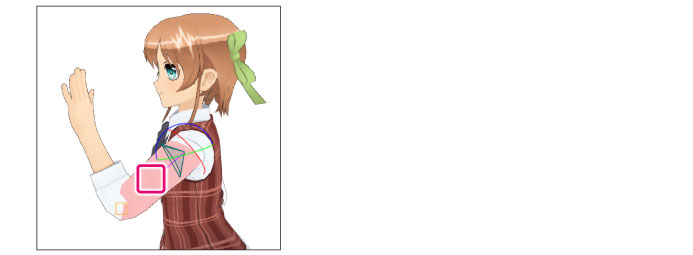
4特定の部位を移動する
マニピュレータにマウスカーソルを合わせて、部位を動かしたい方向にドラッグします。
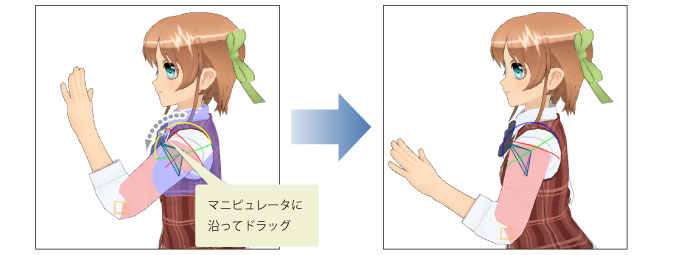
マニピュレータの各部の名称
マニピュレータは、下記の方向に回転できます。
|
|
選択した部位によっては、すべてのマニピュレータが表示されない場合があります。 |
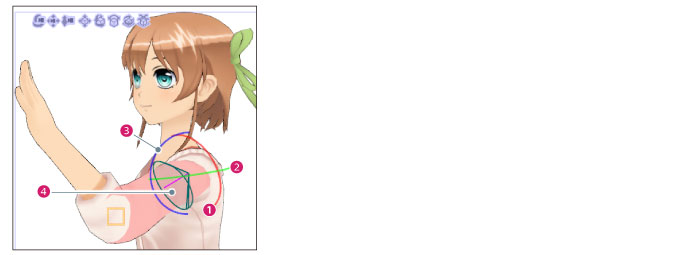
①ねじり回転(赤)
[赤]のリングに沿ってドラッグします。選択中の部位がリングの方向に回転します。
②曲げ回転(緑)
[緑]のリングに沿ってドラッグします。選択中の部位がリングの方向に回転します。
③曲げ回転(青)
[青]のリングに沿ってドラッグします。選択中の部位がリングの方向に回転します。
④可動領域
部位を回転できる範囲が表示されます。Ver.1.5互換の3Dキャラクター素材の場合、可動領域は表示されません。
アニメーションコントローラー表示に切り替える
赤く表示されている部位をクリックすると、アニメーションコントローラー表示に切り替わります。
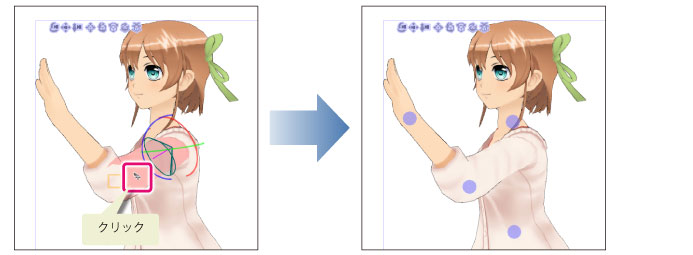
|
|
Ver.1.5互換の3Dキャラクター素材では、アニメーションコントローラーをお使いいただけません。 |
|
|
アニメーションコントローラーの操作方法については、『アニメーションコントローラーを使用する』を参照してください。 |









